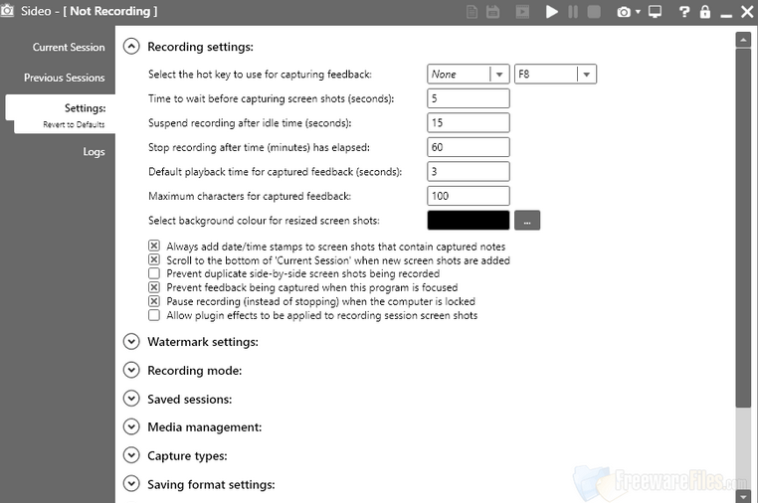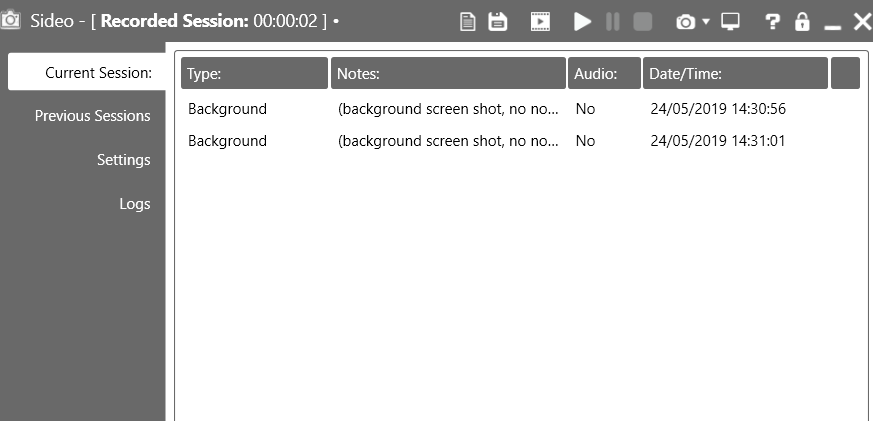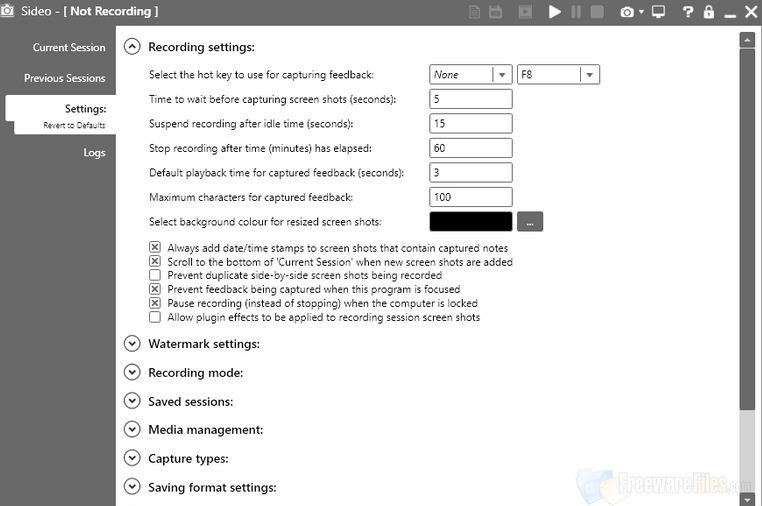Con Sideo mientras grabas la pantalla de tu escritorio podrás tomar anotaciones y capturas durante el registro. Esto te ayudará a incorporar comentarios o textos importantes relacionados con la grabación. Las notas se guardan en un archivo CSV junto con la fecha, la hora y el tipo de nota. Con el servicio puedes grabar la pantalla completa, una región específica, un área de trabajo o una ventana activa. También podrás agregar una marca de agua (imagen) a la grabación. Al terminar el registro guardarás el archivo en los siguientes formatos: AVI, GIF animado, MP4 o MOV. Cómo puedes observar la plataforma es ideal para crear tutoriales o vídeos educativos.
Otra muy buena característica de la utilidad es la posibilidad de tomar capturas de pantallas de forma manual o automáticas mientras se desarrolla la grabación (sin necesidad de pausar o detenerla).
¿Cómo utilizar Sideo para grabar pantalla y tomar anotaciones y capturas la grabación?
Primero tienes que descargar Sideo. Luego tendrás que dirigirte a las configuraciones del entorno. Dicha acción es necesaria para que puedas ajustar los siguientes requisitos:
Configuración de grabación de pantalla:
Desde este menú puedes configurar una tecla de acceso directo para abrir la toma de notas o la ventana emergente de comentarios durante la grabación de la pantalla. Aparte de esto también podrás establecer un límite de caracteres para las anotaciones, el tiempo de espera al tomar la captura y la detención de la grabación luego de cierta cantidad de minutos, entre otras funciones.
Modo grabación:
Desde el menú “Recording Mode” podrás configurar la toma de comentarios durante la grabación durante una captura de pantalla o que los comentarios estén presentes en el fondo de la grabación.
Establecer formatos de guardado:
Puedes configurar desde “Set Saving Formats” la salida de las capturas de pantalla (PNG, GIF, BMP, JPG o TIF) y el formato de la grabación (MP4, GIF, MOV o GIF).
Configuración de privacidad:
Desde este menú podrás configurar el tipo de grabación de pantalla
- Pantalla completa
- Solo área de trabajo
- Solo ventana activa
- Región seleccionada
Configuración de marca de agua:
Si necesitas agregar una marca de agua a tu grabación lo puedes establecer desde esta opción. Podrás insertar una imagen en formato BMP, JPG, GIF, TIF o JPG y determinar su nivel de opacidad y la posición en el cuadro. Esta función te permite visualizar una vista previa (desde los controles superiores) para ver como ha quedado la marca de agua en el encuadre.
Existen varios programas para grabar o capturar pantalla pero como Sideo, con opciones de tomar capturas o insertar notas o comentarios durante la grabación, existen muy pocas opciones. Sideo es un entorno gratuito que se encuentra disponible para sistemas operativos Windows.